Evidentment, el primer que necessitareu serà un navegador. Flash funciona amb els navegadors actualment més extesos, que inclouen el complement necessari per visualitzar las pàgines fetes amb el Flash. Aquest component rep el nom de Flash Player.
Quan heu fet la instal·lació del programa Flash al vostre ordinador, s'haurà instal·lat la versió del reproductor Flash Player de forma automàtica. I, si disposeu de diversos navegadors, s'hauran instal·lat els corresponents a cada versió.
El més habitual és que les pel·lícules de Flash (que tenen com a extensió SWF) s'introdueixin dins una pàgina Web i es visualitzin amb un navegador. És necessari que aquest navegador tingui instal·lat el connector (o plugin) i que, a més, sigui la versió correcta per tal de poder mostrar la pel·lícula.
Si tenim una versió antiga del reproductor de Flash i la pel·lícula que cal mostrar està feta amb una versió posterior, la pel·lícula no es visualitzarà. Sovint, quan es dóna aquest cas, se'ns reenvia directament a la pàgina de Macromedia per poder baixar la versió actualitzada del reproductor.
En el cas que això no passi, o si volem actualitzar manualment el reproductor, haurem d'anar a la URL http://www.macromedia.com/es/downloads i seleccionar el reproductor Macromedia Flash Player.
Els objectius d'aquesta pràctica són:
- Saber diferenciar els fitxers de format FLA dels fitxers de format SWF.
- Saber generar els fitxers SWF.
Els fitxers amb format .FLA són els fitxers font del Flash. Aquest tipus de fitxer és editable i conté els gràfics, animacions, vídeos, sons i textos amb què treballeu.
• Tots aquests elements multimèdia anomenats els podeu crear o importar amb les eines pròpies del Flash, excepte els sons i el vídeo, que només es poden importar.
• La manera més ràpida d'importar un element multimèdia, com ara una imatge de mapa de bits, és utilitzar el procediment de copiar i enganxar a l'escenari del Flash. Més endavant aprendreu a fer-ho d'una altra manera.
» Creeu una carpeta de treball al vostre ordinador amb el nom fitxers_fla.
» Descarregueu-vos el fitxer volca.zip a la carpeta que acabeu de crear i descomprimiu-lo.
» Activeu l'explorador i comproveu quin pes té el fitxer volca.fla.
» Activeu el progama Flash i obriu el fitxer volca.fla. També el podeu obrir fent doble clic a sobre o activant el menú Archivo | Abrir...
• Un cop tingueu obert el fitxer volca.fla el transformareu en un fitxer diferent que duu una extensió diferent. Transformareu aquest fitxer FLA en un fitxer SWF. Aquests tipus de fitxers SWF són els que s'incorporen a les pàgines web.
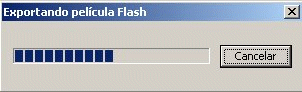
|
• Ara, en una pantalla teniu el fitxer FLA i a l'altra pantalla teniu el fitxer SWF.
• Fixeu-vos que podeu veure en tot moment els resultats del treball que aneu fent en temps de disseny; això us servirà per fer proves i comprovar com es visualitzarà la pel·lícula.
• Veureu una gran diferència entre el fitxer font FLA que hi havia inicialment i el fitxer SWF que s'ha creat en provar la pel·lícula. Aquesta és una de les qualitats més valorades del programa Flash: la possibilitat de reduir la mida dels fitxers en un percentatge considerable.
• Però aquesta vegada el que veureu és com quedarà la pel·lícula publicada en una pàgina web.
» Aneu al menú Archivo | Exportar i escriviu-hi el nom desitjat.
» Confirmeu amb el botó Guardar.
» Moveu el punter del ratolí per sobre de l'àrea de la pàgina, animació, menú, aplicació... que cregueu que podria estar feta amb el Flash.
» Premeu el botó secundari del ratolí per fer aparèixer un menú de context. Aquest menú us donarà informació de la versió del reproductor de Flash Player.
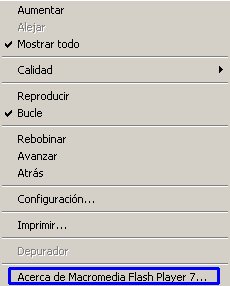

• Aquest serà el misstge que us apareixerà quan intenteu obrir, amb versions anteriors del programa, fitxers creats amb la darrera versió.
